Ako koristite Windows 10 ili Windows 7 i čujete pucanje zvuka koji izlazi iz zvučnika i/ili slušalica, niste sami. Primili smo izvješća od mnogih Windows korisnika koji su to prijavili. Ali bez brige, to definitivno možete popraviti.
Kako to popraviti?
Evo 3 rješenja kojima možete pokušati riješiti ovaj problem. Možda ih nećete morati isprobati sve. Samo radite od vrha prema dolje dok ne pronađete onaj koji vam odgovara.
- Latencija DPC-a
- problem sa zvukom
Napomena: Zasloni prikazani u nastavku su iz Windows 10, ali svi se popravci odnose i na Windows 10.
1. Postavite minimalno stanje procesora na 100%
Zvuk koji puca iz vaših zvučnika ili slušalica može biti povezan s problemom vašeg vozača. Da biste to popravili:
1) Na tipkovnici pritisnite Tipka s logotipom sustava Windows i S u isto vrijeme, a zatim upišite kontrolirati . Izaberi Nadzorna ploča s popisa.
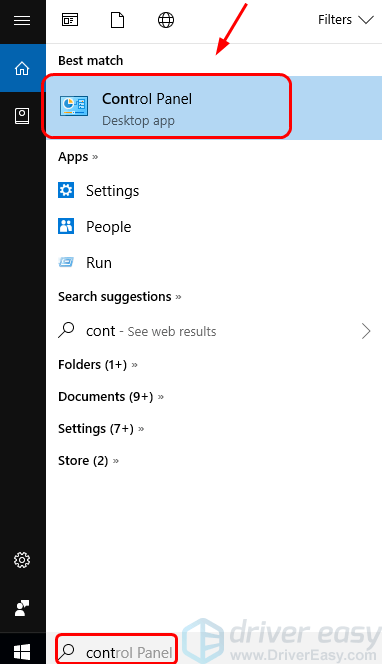
2) Pogled po Velike ikone i odaberite Mogućnosti napajanja .
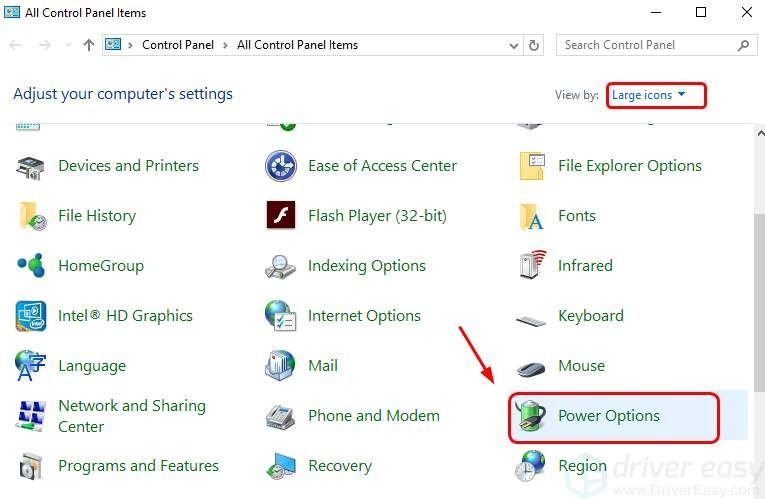
3) Odaberite Promijenite postavke plana bilo kojeg plana s kojim ste sada.
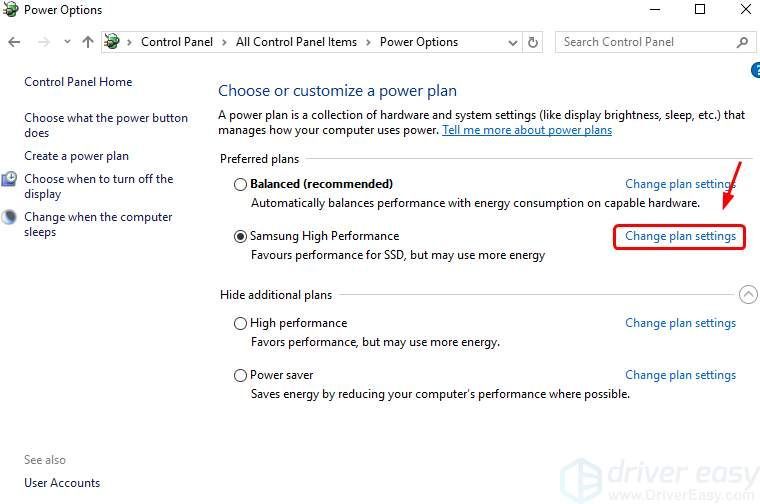
4) Kliknite Promijenite napredne postavke napajanja .
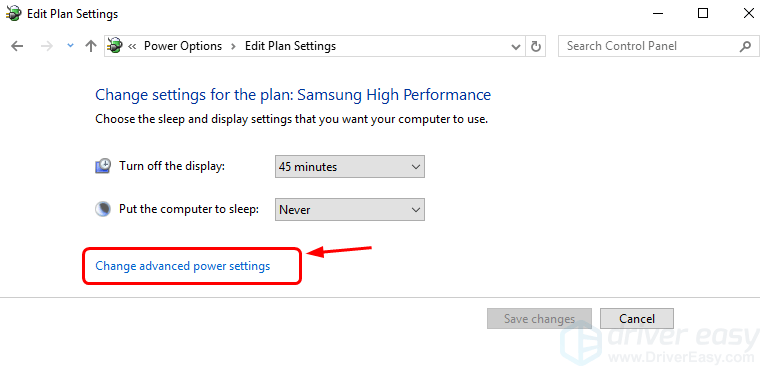
5) Kliknite na + gumb za proširenje Upravljanje napajanjem procesora . Zatim proširite Minimalno stanje procesora i na ovaj način. Promijeni Postavljanje (%) do 100 . Zatim kliknite Prijavite se i u redu za spremanje promjene.
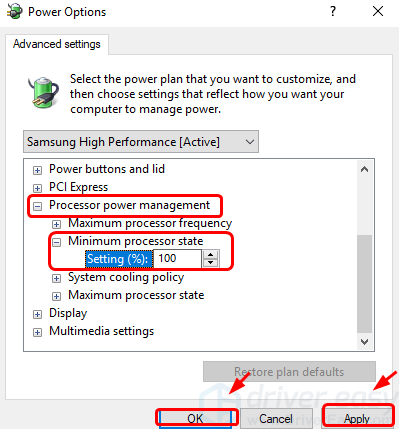
6) Provjerite je li problem s pucketanjem zvuka nestao.
2. Onemogućite ATI HDMI audio
U nekim slučajevima, ATI HDMI Audio uređaj u vašem Upravitelju uređaja mogao bi biti krivac za iskakanje zvuka na vašem Windows računalu. Možete ga onemogućiti kako bi se vaš zvuk ponovno vratio u normalu. Da biste to učinili:
1) Na tipkovnici pritisnite Tipka s logotipom sustava Windows i x u isto vrijeme, zatim odaberite Upravitelj uređaja .
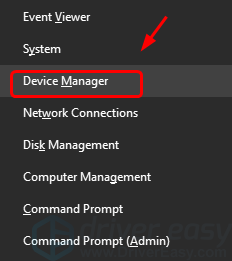
2) Kliknite za proširenje Kontroleri za zvuk, video i igre kategorija. Desnom tipkom miša kliknite upravljački program ATI HDMI audio uređaja ako ga možete vidjeti ovdje i odaberite Onemogućite uređaj .
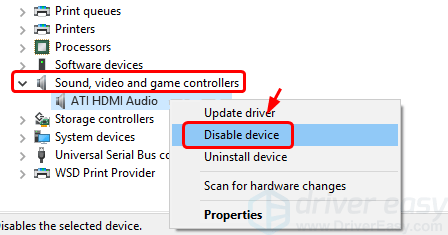
Ako ne vidite ovu opciju ovdje, prijeđite na sljedeće korake.
3. Latencija DPC-a
U nekim slučajevima velika latencija može biti uzrok vašeg statičkog zvuka među mnogim drugim problemima sa zvukom. Srećom, postoji zgodan alat koji se zove DPC Latency Checker . Pomaže u praćenju performansi vašeg računala i govori vam što uzrokuje kašnjenje.
1) Preuzmite DPC Latency Checker i kliknite datoteku za preuzimanje da biste je otvorili.
2) Ako vidite zelene trake kao što je prikazano na snimci zaslona ispod, a ništa u gornjem crvenom dijelu, vaše je računalo u dobrom stanju. Prijeđite na sljedeći korak u nastavku.
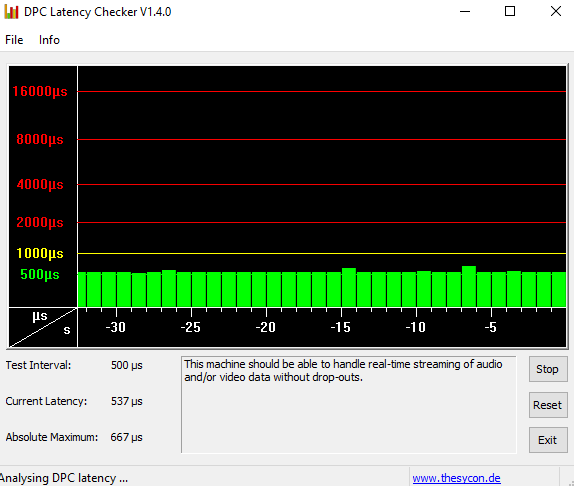
3) Ako se ova snimka zaslona razlikuje od onoga što vidite, također ćete vidjeti koji uređaj uzrokuje kašnjenje ovako:
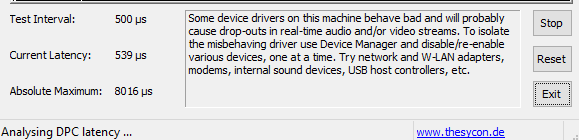
Pokušajte onemogućiti upravljačke programe uređaja iz Upravitelja uređaja kao što je prikazano u Korak 2 jedan po jedan.
Ako ustanovite da onemogućavanje određenih upravljačkih programa uvelike smanjuje kašnjenje, tada morate ponovno instalirati upravljačke programe uređaja na najnoviju verziju. Možete sami ažurirati sve potrebne upravljačke programe uređaja jedan po jedan. Ako nemate vremena, strpljenja ili računalnih vještina za ručno ažuriranje upravljačkih programa, to možete učiniti automatski s Vozač Lako .
Vozač Lako automatski će prepoznati vaš sustav i pronaći ispravne upravljačke programe za njega. Ne morate točno znati koji sustav pokreće vaše računalo, ne morate riskirati preuzimanje i instaliranje pogrešnog upravljačkog programa i ne morate se brinuti da ćete pogriješiti pri instalaciji.
Svoje upravljačke programe možete automatski ažurirati bilo s BESPLATNOM ili Pro verzijom Driver Easy-a. Ali s Pro verzijom potrebna su samo 2 klika (i dobivate punu podršku i 30-dnevno jamstvo povrata novca):
jedan) preuzimanje datoteka i instalirajte Driver Easy.
2) Pokrenite Driver Easy i kliknite na Skeniraj sada dugme. Driver Easy će zatim skenirati vaše računalo i otkriti sve problematične upravljačke programe.
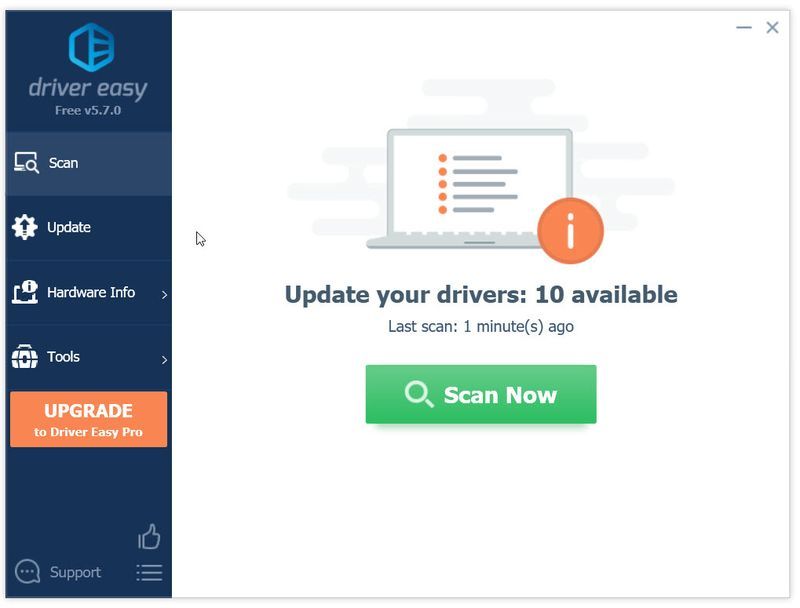
3) Kliknite na ažuriranje gumb pored bilo kojeg označenog upravljačkog programa za automatsko preuzimanje i instaliranje ispravne verzije ovog upravljačkog programa (to možete učiniti s BESPLATNOM verzijom). Ili kliknite Ažuriraj sve da automatski preuzmete i instalirate ispravnu verziju svih upravljačkih programa koji nedostaju ili su zastarjeli na vašem sustavu (to zahtijeva Pro verzija – od vas će se tražiti da nadogradite kada kliknete Ažuriraj sve).
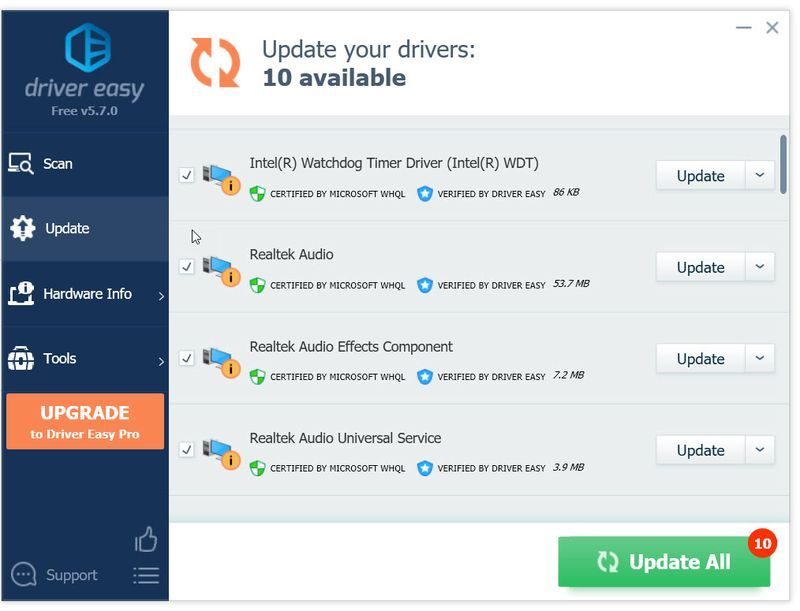 Pro verzija Driver Easy-a dolazi s potpunom tehničkom podrškom.
Pro verzija Driver Easy-a dolazi s potpunom tehničkom podrškom. Ako trebate pomoć, obratite se Driver Easy tim za podršku na support@drivereasy.com .


![[RJEŠENO] Everspace 2 se ruši na računalu](https://letmeknow.ch/img/knowledge/42/everspace-2-crashing-pc.jpg)
![[Popravljeno] Zoom kamera ne radi | Vodič za 2022](https://letmeknow.ch/img/knowledge/89/zoom-camera-not-working-2022-guide.jpg)


